Produk Pilihan
Cara Lembut Bukti di Bilik Cahaya untuk Warna Terbaik
Apabila anda mengedit di Lightroom, anda berada di ruang warna yang sangat besar yang disebut ProPhoto RGB. Secara sederhana, anda mendapat ruang warna yang sangat besar yang memberikan anda fleksibiliti dan warna yang paling banyak dipilih semasa menyunting. Di permukaan ini terdengar seperti pilihan yang bagus untuk jurugambar. Dan ini sebahagian besarnya… Tetapi, jika anda mencetak pada kertas tertentu, atau di makmal foto profesional yang hanya menyokong ruang warna yang lebih kecil, ia boleh menimbulkan masalah. Selain itu, apabila anda mengeksport untuk web, yang merupakan ruang warna sRGB, anda menukar ke ruang warna yang lebih kecil. Ini bermaksud warna tertentu tidak akan dipaparkan dengan betul.
Apa yang Boleh Anda Lakukan
Ketika Lightroom 4 keluar, Adobe memperkenalkan "Soft Proofing." Apabila anda memperagakan foto, ia membolehkan anda melihat warna yang akan keluar dari gamut semasa anda mengeksport untuk mencetak atau web. Anda boleh memilih jenis kertas atau sRGB. Kawasan gamut di luar akan menyala merah setelah anda mengaturnya dengan betul.
Langkah 1:
Tandakan "Soft Proofing"
Langkah 2:
Pilih keluaran yang anda inginkan - mengikut jenis kertas atau ruang warna, dll.
Langkah 3:
Klik pada ikon komputer mini (monitor amaran gamut) dan / atau ikon kertas (output gamut Warning). Biasanya anda akan menginginkan ikon kertas. Anda akan mendapat overlay biru untuk paparan monitor dan overlay merah untuk overlay output. Ini membantu anda melihat apa yang mungkin menjadi masalah dalam foto anda ketika mengeksport untuk ruang warna atau jenis cetak tertentu.
Cadangan Adobe Sehala untuk Bukti Lembut
Julieanne Kost , seorang Evangelist Adobe dan pakar dalam semua perkara Lightroom, mempunyai video terperinci mengenai topik tersebut. Dia menerangkan cara mengatur dan mengubah gambar anda berdasarkan hasil pemeriksaan lembut. Secara keseluruhan video ini sangat berguna dan alat pendidikan yang hebat. Dia menerangkan bagaimana membetulkan kawasan di luar ruang warna menggunakan panel HSL. Anda juga boleh menggunakan Enlighten kami Pratetap Bilik Ringan melalui bahagian berus desaturasi dan pendedahan atau penyesuaian warna.
Perhatian: Sekiranya anda membuang semua amaran gamut menggunakan kaedah dalam video, anda mungkin akan dibiarkan dengan gambar yang membosankan. Cubalah mereka dan tentukan sendiri.
[embedplusvideo height=”365″ width=”600″ standard=”http://www.youtube.com/v/ZHgdLYr87l4?fs=1″ vars=”ytid=ZHgdLYr87l4&width=600&height=365&start=&stop=&rs=w&hd=0&autoplay=0&react=1&chapters=&notes=” id=”ep6042″ /]
Fikiran saya
Bagi saya, video di atas adalah alat pembelajaran yang hebat. Walaupun membantu anda memahami apa yang ada di dalam gamut, saya mendapati bahawa jika saya mengeksport ke sRGB, saya jarang kehilangan semua maklumat yang ditunjukkan pada amaran gamut. Amaran gamut Paparan Lightroom kelihatan terlalu kuat. Saya cenderung menonton histogram dan membuat keputusan berdasarkan itu, ketika pemeriksaan lembut, dan bukannya menggunakan peringatan. Sebahagian besarnya, saya gembira apabila saya mengeksport, walaupun saya diberi amaran bahawa beberapa kawasan akan berada di luar kawasan yang boleh diterima. Nasihat saya kepada anda adalah bereksperimen dengan kedua kaedah. Sekiranya anda mempunyai pendapat, kami ingin mendengar pendapat anda dalam komen di bawah.
Tiada komen
Tinggalkan komen
Anda mesti log masuk untuk menghantar komen.







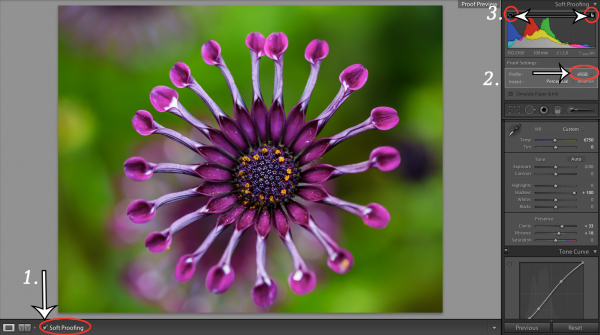





























Saya telah memuat turun ICC untuk Costco tempatan saya. Haruskah itu digunakan jika foto dikirim untuk dicetak?
Pos hebat! Adalah baik untuk mengetahui walaupun anda tidak menggunakannya. Saya dapati maklumat itu! Tidak ada salahnya anda mempunyai satu perkara lagi yang anda tahu bagaimana menggunakannya.
Terima kasih. Anda menerangkan sesuatu yang tidak dilakukan oleh pakar besar. LR menggunakan ProPhoto RGB untuk mengedit dan melihat. Saya tidak faham mengapa histogram terus berubah, sekarang saya tahu. Ini membantu saya untuk memahami pemeriksaan lembut dengan lebih baik.
Saya tidak pasti apa yang ada dalam fikiran anda semasa anda menyatakan '.. cenderung menonton histogram dan membuat keputusan berdasarkan itu, ketika pemeriksaan lembut'. Pada pemahaman saya, mengelakkan kliping di mana-mana saluran tidak ada jaminan untuk berada di dalam gamut peranti output tertentu, misalnya beberapa kertas seni yang sangat menyerap. Oleh itu, bolehkah anda menerangkan sedikit lagi apa yang anda lakukan?